QL-1050
Usein kysytyt kysymykset ja vianmääritys |
Kuinka tehdään tarra käyttäen rullaa DK-22205 tai vastaavaa? (P-touch Editor 5.0 Mac-versio)
Luomme tarran käyttäen rullaa "White Continuous Length Paper Tape 62mm (DK-22205)":
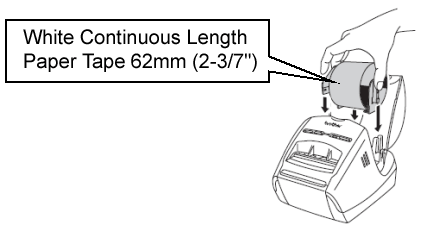
Aseta rulla "White Continuous Length Paper Tape 62mm" QL-tulostimeen. Tälläinen DK-rulla toimitetaan QL-1060N pakkauksessa. Jos käytössä on joku toinen QL-tulostin voit joutua ostamaan tälläisen rullan.
Avaa P-touch Editor.
Osoita työkalurivin kuvaketta niin saat ikkunan Paper näkyviin.
niin saat ikkunan Paper näkyviin.
Aseta tarran leveydeksi ("Media") 62 mm (2-3/7") ja tarran pituudeksi "Auto".
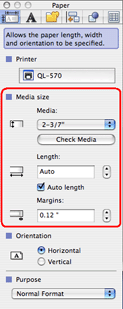
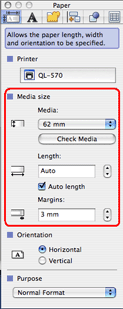
Osoita ja sitten
ja sitten  . Avautuu ikkuna Clip Art Gallery.
. Avautuu ikkuna Clip Art Gallery.
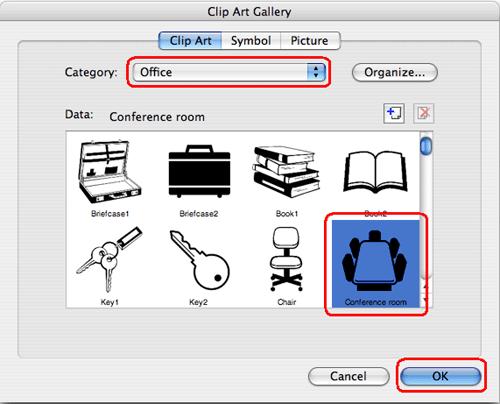
Valitse kuvaryhmä alasvetovalikosta Category ja valitse kuva. Osoita "OK".
Valittu kuva lisätään tarralle. Voit siirtää kuvan haluttuun paikkaan.
Osoita ja osoita sitten mitä tahansa tarraikkunan kohtaa.
ja osoita sitten mitä tahansa tarraikkunan kohtaa.
Kirjoita teksti.
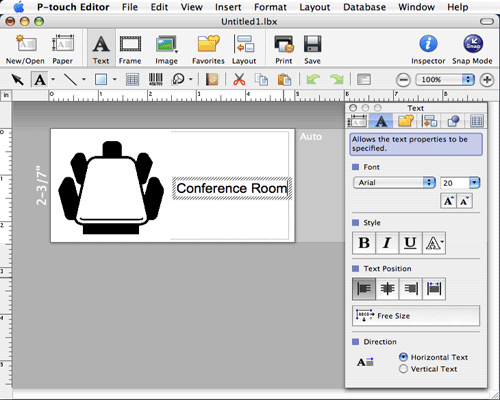
Voit muuttaa tekstin fonttia, kokoa ja korostusta Text-ikkunan kautta.
Osoita työkaluvalikon kohtaa ja sitten tekstiä. Teksti ympäröidään suorakaiteella jossa on pieniä neliöitä eli kahvoja. Voit siirtää tekstiä muualle raahaamalla sitä hiirellä.
ja sitten tekstiä. Teksti ympäröidään suorakaiteella jossa on pieniä neliöitä eli kahvoja. Voit siirtää tekstiä muualle raahaamalla sitä hiirellä.
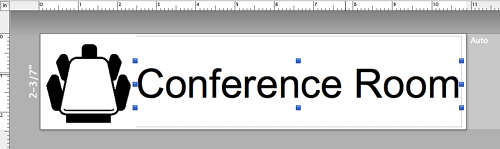
Avaa tulostusvalikko osoittamalla ja osoita "Print".
ja osoita "Print".
Valmis tarra

Irroita tarran suojapaperi ja kiinnitä tarra paikoilleen.
- Aseta DK-rulla laitteeseen
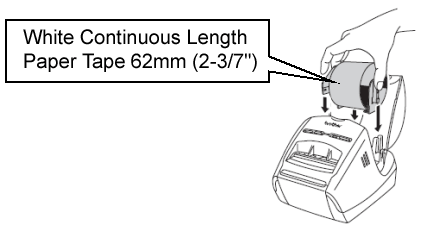
Aseta rulla "White Continuous Length Paper Tape 62mm" QL-tulostimeen. Tälläinen DK-rulla toimitetaan QL-1060N pakkauksessa. Jos käytössä on joku toinen QL-tulostin voit joutua ostamaan tälläisen rullan.
- Aseta tarran pituus
Avaa P-touch Editor.
Osoita työkalurivin kuvaketta
 niin saat ikkunan Paper näkyviin.
niin saat ikkunan Paper näkyviin.Aseta tarran leveydeksi ("Media") 62 mm (2-3/7") ja tarran pituudeksi "Auto".
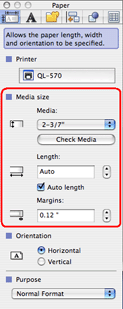
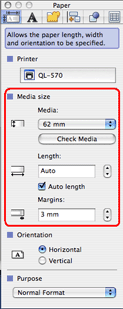
Jos et halua että ikkuna on koko ajan näkyvissä, osoita  . Jos haluat saada sen taas näkyviin, osoita taas tätä nappia.
. Jos haluat saada sen taas näkyviin, osoita taas tätä nappia.
- Lisää tarralle leikekuva
Osoita
 ja sitten
ja sitten  . Avautuu ikkuna Clip Art Gallery.
. Avautuu ikkuna Clip Art Gallery.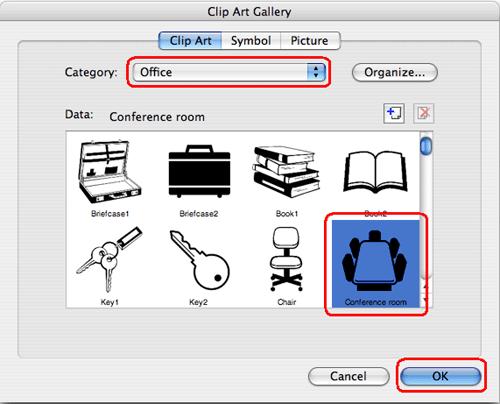
Valitse kuvaryhmä alasvetovalikosta Category ja valitse kuva. Osoita "OK".
Valittu kuva lisätään tarralle. Voit siirtää kuvan haluttuun paikkaan.
- Kirjoita teksti
Osoita
 ja osoita sitten mitä tahansa tarraikkunan kohtaa.
ja osoita sitten mitä tahansa tarraikkunan kohtaa.Kirjoita teksti.
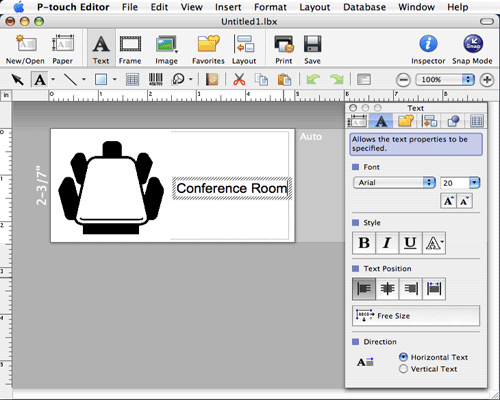
Voit muuttaa tekstin fonttia, kokoa ja korostusta Text-ikkunan kautta.
Osoita työkaluvalikon kohtaa
 ja sitten tekstiä. Teksti ympäröidään suorakaiteella jossa on pieniä neliöitä eli kahvoja. Voit siirtää tekstiä muualle raahaamalla sitä hiirellä.
ja sitten tekstiä. Teksti ympäröidään suorakaiteella jossa on pieniä neliöitä eli kahvoja. Voit siirtää tekstiä muualle raahaamalla sitä hiirellä.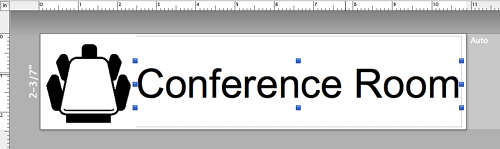
- Tulosta tarra
Avaa tulostusvalikko osoittamalla
 ja osoita "Print".
ja osoita "Print".Valmis tarra

Irroita tarran suojapaperi ja kiinnitä tarra paikoilleen.
Sisältöpalaute
Auta meitä parantamaan tukea antamalla palautetta alla.
